Windows 10-Benachrichtigungen sind einer der Mechanismen, mit denen wir auf Nachrichten, Nachrichten oder Nachrichten aufmerksam gemacht werden, die bei in Windows 10 registrierten Anwendungen, Programmen oder Konten auftreten . Obwohl dies eine funktionale Methode ist, funktioniert dies nicht immer, wenn es manchmal ideal ist, um zu verhindern, dass Benachrichtigungen unsere Konzentration beeinträchtigen, da wir manchmal aufgrund unserer Arbeit nicht unterbrochen werden möchten.
Discord bringt standardmäßig eine Reihe von Windows 10-Benachrichtigungen mit , die standardmäßig aktiviert sind und diese stören können. Wir werden also sehen, wie Sie sie deaktivieren können. Auf diese Weise können wir durch Entfernen von Benachrichtigungen in Windows 10 ruhiger arbeiten und unsere Aufgaben priorisieren, ohne gestört zu werden.
Um auf dem Laufenden zu bleiben, abonniere unseren YouTube-Kanal! ABONNIEREN
1. Deaktivieren Sie Benachrichtigungen auf dem Discord PC
Wir öffnen Discord und gehen unten zur Option “Benutzereinstellungen”:
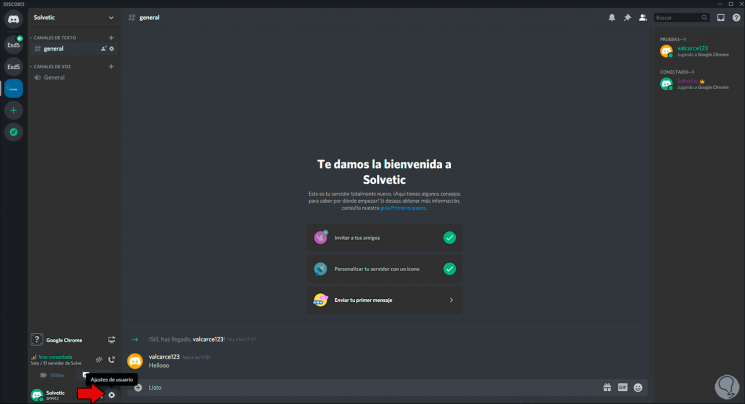
Wenn Sie dort auf das angezeigte Fenster klicken, gehen Sie zum Abschnitt “Benachrichtigungen” und deaktivieren dort den Schalter “Desktop-Benachrichtigungen aktivieren”:
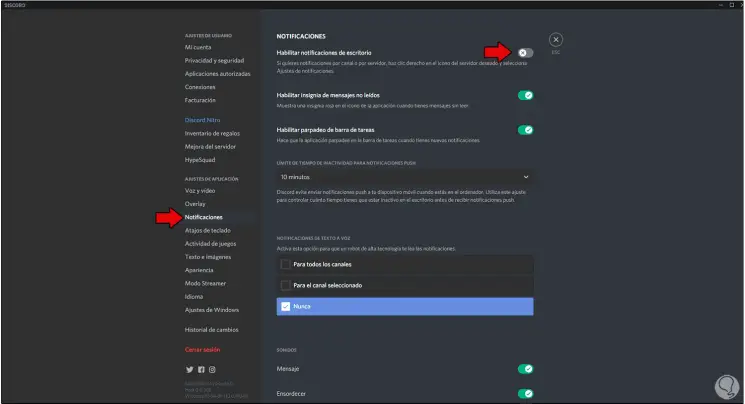
2 . Deaktivieren Sie Benachrichtigungen in Discord Windows 10
Für diesen Prozess müssen wir den folgenden Weg gehen:
- Start
- Rahmen
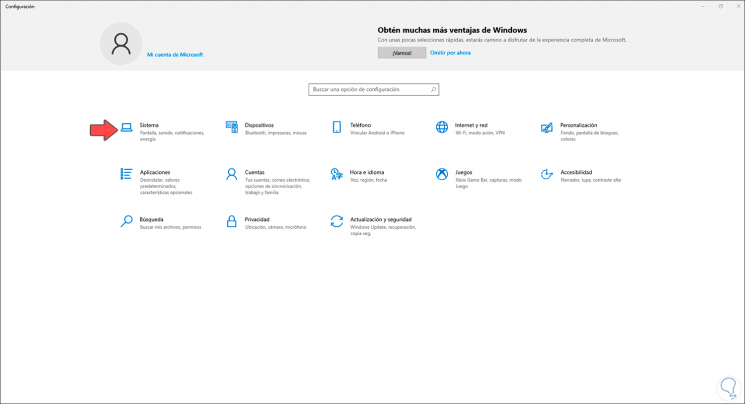
Wir gehen zur Kategorie “System” und dort zum Abschnitt “Benachrichtigungen und Aktionen”. Wir müssen prüfen, ob es eine Discord-Option gibt, und sie deaktivieren:
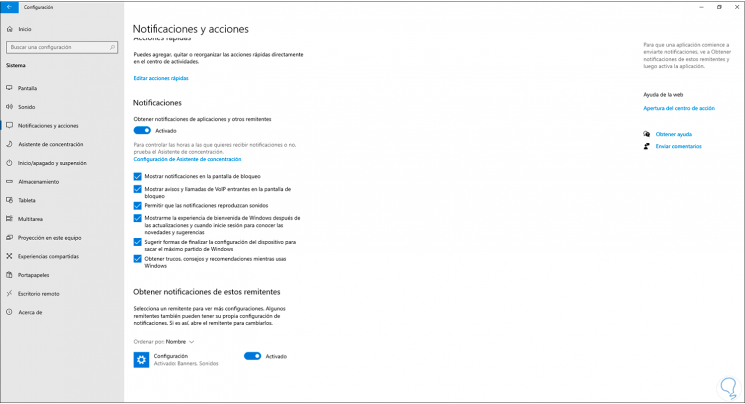
3 . Deaktivieren Sie Sounds auf dem Discord PC
Zusätzlich zu visuellen Benachrichtigungen integriert Discord eine Reihe von Sounds für jede Aktion, die wir ausführen. Dies ist ärgerlich. Um dies zu deaktivieren, kehren wir zu “Benutzereinstellungen” zurück und gehen im Abschnitt “Benachrichtigungen” zum Abschnitt “Sounds” und deaktivieren alle Ihre Optionen durch Klicken auf den Schalter:
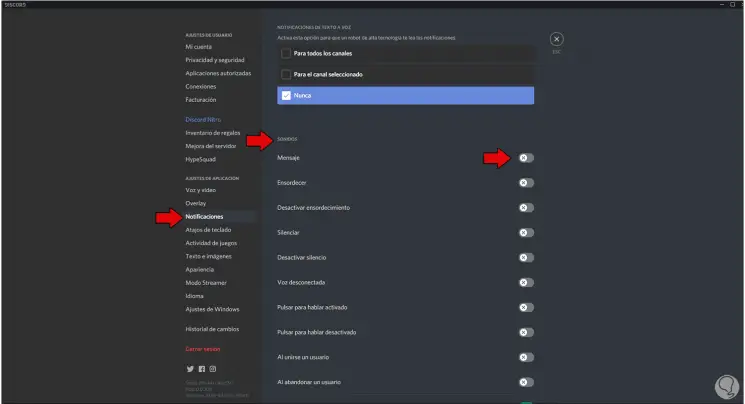
Mit diesen drei Optionen deaktivieren wir alle Benachrichtigungen in Discord.